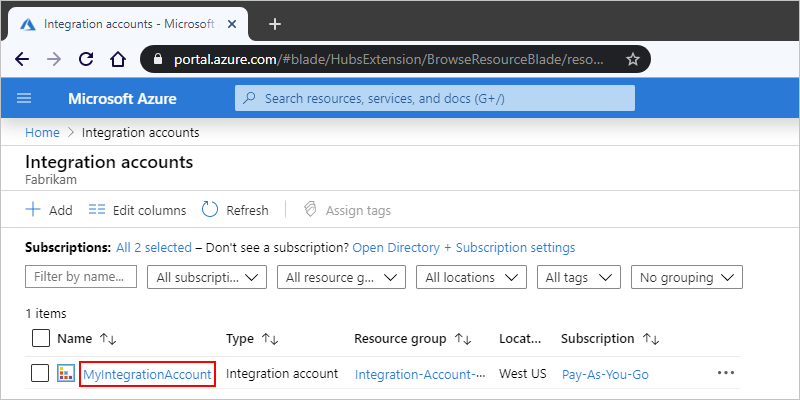适用于:Azure 逻辑应用(消耗)
在集成帐户中设置贸易伙伴之间的 B2B 通信后,这些合作伙伴可以使用 AS2、X12 和 EDIFACT 等协议交换消息。 若要确认此通信按预期工作,请为集成帐户设置 Azure Monitor 日志。
Azure Monitor 可帮助你监视云和本地环境,以便更轻松地维护其可用性和性能。 通过使用 Azure Monitor 日志,可以记录和存储有关运行时数据和事件的数据,例如触发事件、运行事件和操作事件,这些事件记录在 Log Analytics 工作区中。
对于消息,日志记录还会收集以下信息:
- 消息计数和状态
- 确认状态
- 消息与确认之间的关联
- 有关故障的详细错误说明
使用 Azure Monitor 可以创建日志查询,帮助查找和查看此信息。 还可以将此诊断数据与其他 Azure 服务(例如 Azure 存储和 Azure 事件中心)配合使用。
本指南介绍如何为集成帐户设置 Azure Monitor 日志记录。 首先在 Azure 门户中安装逻辑应用 B2B 解决方案。 此解决方案提供 B2B 消息事件的聚合信息。 然后,若要启用日志记录和创建查询,请了解如何设置 Azure Monitor 日志。
有关详细信息,请参见:
注释
本文最近更新,现使用“Azure Monitor 日志”代替“Log Analytics”这一术语。 日志数据仍然存储在 Log Analytics 工作区中,并仍然由同一 Log Analytics 服务收集并分析。 我们正在更新术语,以更好地反映 Azure Monitor 中的日志角色。 有关详细信息,请参阅 Azure Monitor 术语更改 。
先决条件
拥有有效订阅的 Azure 帐户。 如果没有订阅, 请创建试用版。
Log Analytics 工作区。 如果没有 Log Analytics 工作区,请参阅 “创建 Log Analytics 工作区”。
建立并启动 Azure Monitor 日志记录的消耗逻辑应用资源,其中包含需监视的 B2B 消息的工作流。
工作流将日志记录信息发送到 Log Analytics 工作区或所需的其他目标。
集成帐户,该帐户链接到您的逻辑应用资源。
安装Logic Apps B2B解决方案
先将逻辑应用 B2B 解决方案添加到 Log Analytics 工作区,Azure Monitor 日志方可跟踪逻辑应用的 B2B 消息。
在 Azure 门户 搜索框中,输入 Log Analytics 工作区,然后选择 Log Analytics 工作区。
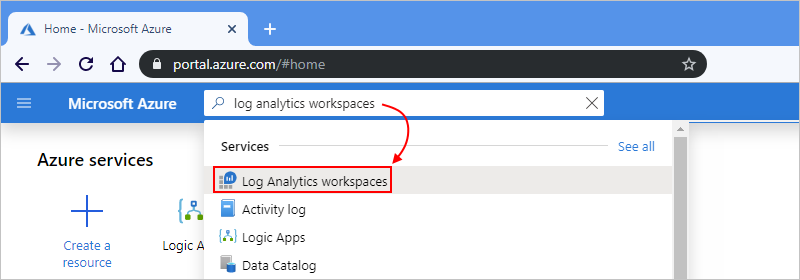
在“Log Analytics 工作区”中,选择你的工作区。
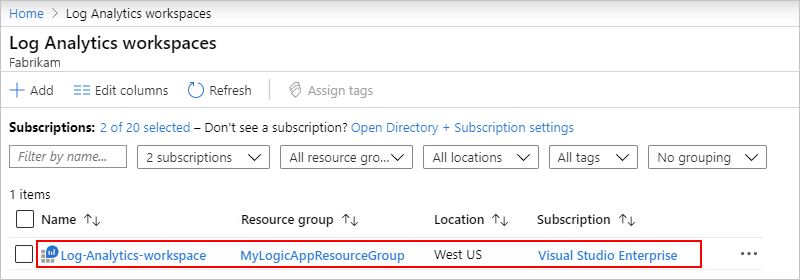
在 “概述 ”页上的 “Log Analytics>配置监视解决方案入门”下,选择“ 查看解决方案”。

在“ 概述 ”页上,选择“ 添加”。
市场打开后,在搜索框中输入逻辑应用 b2b,然后选择逻辑应用 B2B。
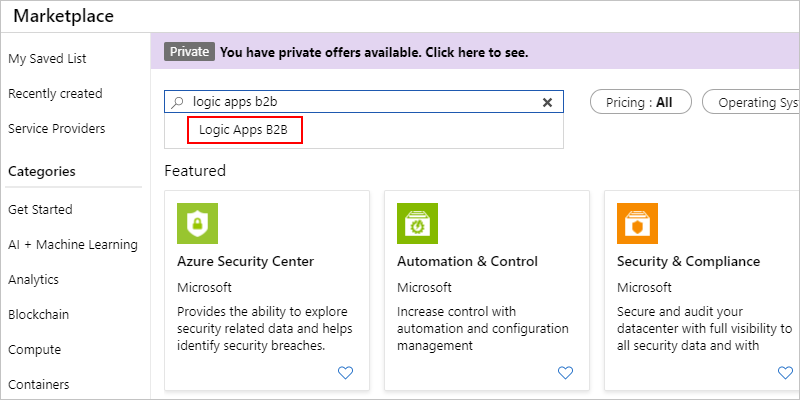
在解决方案说明窗格上,选择“创建”。

查看并确认要在其中安装解决方案的 Log Analytics 工作区,然后再次选择“创建”。
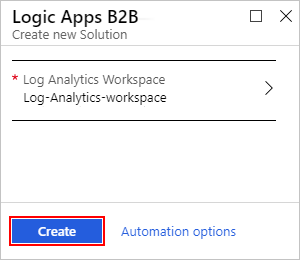
Azure 将解决方案部署到包含 Log Analytics 工作区的 Azure 资源组。
转到 Log Analytics 工作区,在 “概述 ”页上的“ 入门 ”选项卡上,再次选择 “查看解决方案 ”以查看已安装的解决方案。 选择解决方案磁贴可查看更多消息详细信息。
当工作流处理 B2B 消息时,图表会随消息计数一起更新。
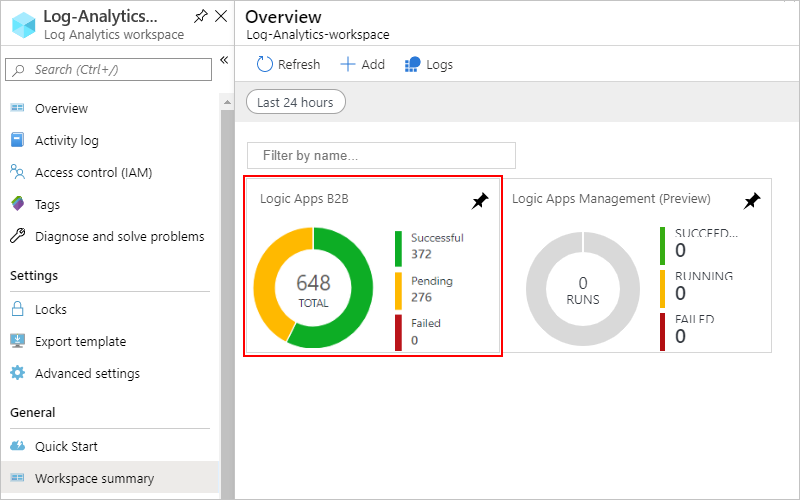
设置 Azure Monitor 日志
可直接从集成帐户启用 Azure Monitor 日志记录。
在 Azure 门户中,找到并选择集成帐户。
在集成帐户边栏的 “监视”下,选择“ 诊断设置”。 在 “诊断设置 ”表下,选择“ 添加诊断设置”。
若要创建设置,请执行以下步骤:
对于 诊断设置名称,请提供一个名称。
在“目标详细信息”下选择“发送到 Log Analytics 工作区”。
对于 订阅,请选择 Log Analytics 工作区的 Azure 订阅。
对于“Log Analytics 工作区”,选择要使用的工作区。
在“ 日志”下,选择 “集成帐户跟踪事件”,该事件指定要记录的事件类别。
完成后,在工具栏上,选择“ 保存”。
例如:
查看消息状态
工作流运行后,可以查看合作伙伴交换的任何 B2B 消息的状态和数据。
在 Azure 门户 搜索框中,查找并打开 Log Analytics 工作区的资源组。
从资源组中,选择之前安装的逻辑应用 B2B 解决方案。
在解决方案边栏中,选择“ 摘要”。
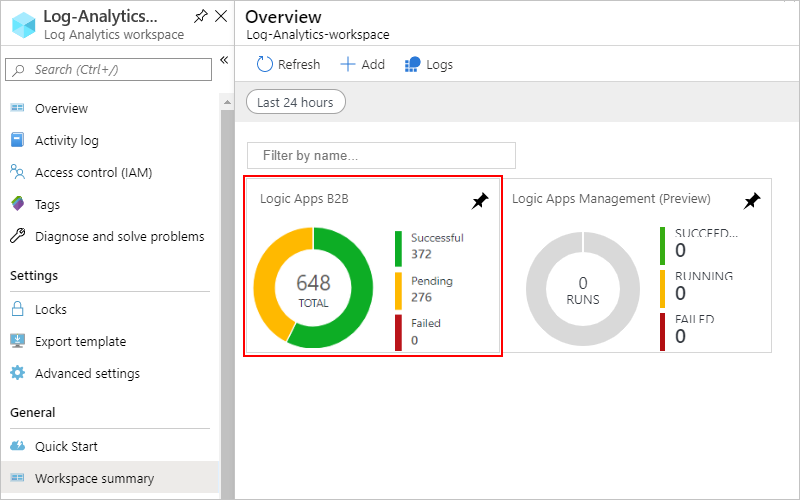
注释
如果逻辑应用 B2B 磁贴在运行后未立即显示结果,请尝试刷新浏览器或等待短时间,然后再重试。
默认情况下,“逻辑应用 B2B”磁贴显示一天的数据。 若要将数据范围更改为其他时间间隔,请选择页面顶部的范围控件:
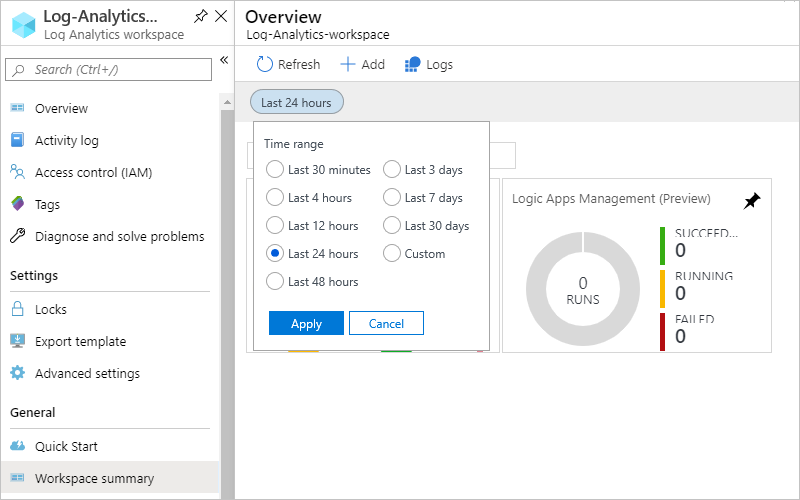
当消息状态仪表板显示后,可以查看特定消息类型的更多详细信息(显示的也是一天数据)。 选择“AS2”、“X12”或“EDIFACT”磁贴。
系统会针对选择的磁贴显示消息列表。 例如,AS2 消息列表如下所示:
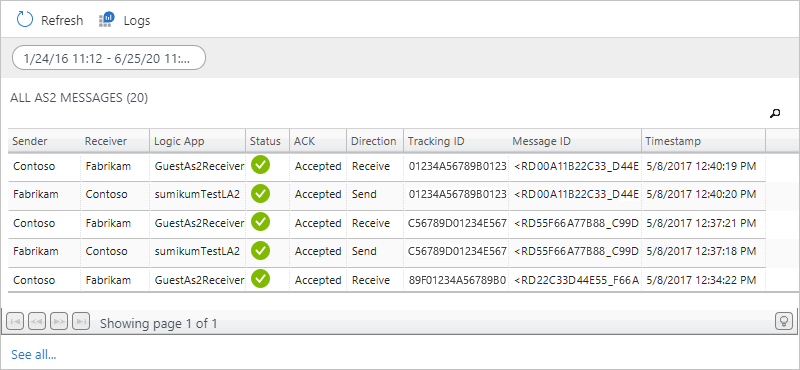
若要详细了解每种消息类型的属性,请参阅这些消息属性说明:
AS2、X12 和 EDIFACT 消息的属性说明和名称格式
对于每种消息类型,下面介绍了已下载消息文件的属性说明和名称格式。
AS2 消息属性说明
下面列出了各个 AS2 消息的属性说明。
| 资产 | DESCRIPTION |
|---|---|
| 寄件人 | “接收设置”中指定的来宾合作伙伴,或 AS2 协议的“发送设置”中指定的托管合作伙伴 |
| 接收器 | “接收设置”中指定的托管合作伙伴,或 AS2 协议的“发送设置”中指定的来宾合作伙伴 |
| 逻辑应用 | 设置了 AS2 操作的逻辑应用 |
| 地位 | AS2 消息状态 成功 = 收到或发送了有效的 AS2 消息。 未设置消息处置通知(MDN)。 成功 = 收到或发送了有效的 AS2 消息。 设置并收到了 MDN,或已发送 MDN。 失败 = 收到的 AS2 消息无效。 未设置 MDN。 挂起 = 收到或发送了有效的 AS2 消息。 已设置 MDN,且 MDN 符合预期。 |
| ACK | MDN 消息状态 已接受 = 收到或发送了肯定的 MDN。 挂起 = 等待接收或发送 MDN。 已拒绝 = 收到或发送了否定的 MDN。 不需要 = 未在协议中设置 MDN。 |
| 方向 | AS2 消息传送方向 |
| 跟踪 ID | 用于关联逻辑应用中所有触发器和操作的 ID |
| 消息 ID | AS2 消息头中的 AS2 消息 ID |
| 时间戳 | AS2 操作处理消息的时间 |
X12 消息属性说明
下面列出了各个 X12 消息的属性说明。
| 资产 | DESCRIPTION |
|---|---|
| 寄件人 | “接收设置”中指定的来宾合作伙伴,或 X12 协议的“发送设置”中指定的托管合作伙伴 |
| 接收器 | “接收设置”中指定的托管合作伙伴,或 X12 协议的“发送设置”中指定的来宾合作伙伴 |
| 逻辑应用 | 设置了 X12 操作的逻辑应用 |
| 地位 | X12 消息状态 成功 = 收到或发送了有效的 X12 消息。 未设置功能确认。 成功 = 收到或发送了有效的 X12 消息。 设置并收到了功能确认,或已发送功能确认。 失败 = 收到或发送的 X12 消息无效。 待处理 = 收到或发送了有效的 X12 消息。 已设置功能确认,且功能确认符合预期。 |
| ACK | 功能确认 (997) 状态 已接受 = 收到或发送了肯定的功能确认。 已拒绝 = 收到或发送了否定的功能确认。 挂起 = 预计有功能确认,但未收到。 挂起 = 生成了功能确认,但无法发送给合作伙伴。 不需要 = 功能确认设置未完成。 |
| 方向 | X12 消息传送方向 |
| 跟踪 ID | 用于关联逻辑应用中所有触发器和操作的 ID |
| 消息类型 | EDI X12 消息类型 |
| ICN | X12 消息的交换控制编号 |
| TSCN | X12 消息的交易集控制编号 |
| 时间戳 | X12 操作处理消息的时间 |
EDIFACT 消息属性说明
下面列出了各个 EDIFACT 消息的属性说明。
| 资产 | DESCRIPTION |
|---|---|
| 寄件人 | “接收设置”中指定的来宾合作伙伴,或 EDIFACT 协议的“发送设置”中指定的托管合作伙伴 |
| 接收器 | “接收设置”中指定的托管合作伙伴,或 EDIFACT 协议的“发送设置”中指定的来宾合作伙伴 |
| 逻辑应用 | 设置了 EDIFACT 操作的逻辑应用 |
| 地位 | EDIFACT 消息状态 成功 = 收到或发送了有效的 EDIFACT 消息。 未设置功能确认。 成功 = 收到或发送了有效的 EDIFACT 消息。 设置并收到了功能确认,或已发送功能确认。 失败 = 收到或发送了的 EDIFACT 消息无效 挂起 = 收到或发送了有效的 EDIFACT 消息。 已设置功能确认,且功能确认符合预期。 |
| ACK | 功能确认 (CONTRL) 状态 已接受 = 收到或发送了肯定的功能确认。 已拒绝 = 收到或发送了否定的功能确认。 挂起 = 预计有功能确认,但未收到。 挂起 = 生成了功能确认,但无法发送给合作伙伴。 不需要 = 未设置功能确认响应。 |
| 方向 | EDIFACT 消息传送方向 |
| 跟踪 ID | 用于关联逻辑应用中所有触发器和操作的 ID |
| 消息类型 | EDIFACT 消息类型 |
| ICN | EDIFACT 消息的交换控制编号 |
| TSCN | EDIFACT 消息的交易集控制编号 |
| 时间戳 | EDIFACT 操作处理消息的时间 |